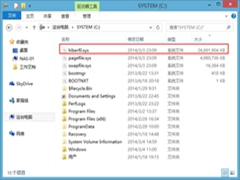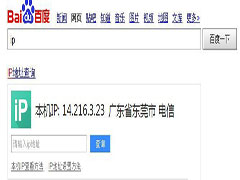win8怎么重装系统教程?重装系统win8步骤和详细教程
win8怎么重装系统教程?重装系统win8步骤和详细教程,很多朋友在用Win8的时候,会遇到系统慢、软件冲突或蓝屏问题,这时候最直接的方法就是重装系统Win8。那Win8怎么重装系统教程或重装系统Win8步骤和详细教程呢?我帮你整理了一份新手也能轻松操作的详细指南。
1️⃣ 前期准备
在重装系统前,需要准备以下东西:

1.Win8系统镜像(ISO文件):建议下载官方原版或纯净版。
2.U盘或DVD光盘:用于制作启动盘,U盘至少8GB。
3.另一台电脑:用来制作启动U盘。
4.备份数据:C盘上的文件会被清空,包括桌面、文档等。
5.稳定电源:笔记本安装时要插电源。
2️⃣ 制作启动U盘
1.下载 Windows USB/DVD Download Tool 或 Rufus 工具。
2.插入U盘 → 选择Win8 ISO镜像 → 制作启动盘。
3.制作完成后,你的U盘就可以启动电脑安装系统了。
3️⃣ BIOS设置U盘启动
1.插入U盘 → 重启电脑 → 按 F2 / Del / F12 / Esc(不同品牌略有差异)进入BIOS。
2.设置 U盘为第一启动项 → 保存并退出。
3.电脑会从U盘启动,进入Win8安装界面。
4️⃣ 重装Win8系统步骤
1.进入安装界面 → 选择语言、时间和键盘布局 → 点击 下一步 → 安装。
2.选择 自定义安装 → 选中C盘(系统盘) → 点击 格式化(注意:会清空数据)。
3.点击 下一步 → 系统开始复制文件和安装。
4.安装过程中会自动重启几次 → 大约20~40分钟完成安装。
5.完成后设置账户、密码、系统个性化选项,进入桌面。
5️⃣ 安装驱动和更新
1.系统会自动安装大部分驱动,但建议去 品牌官网 下载显卡、网卡、声卡驱动。
2.安装完成后通过 Windows Update 更新系统补丁,保证稳定性和安全性。
✅ Win8怎么重装系统教程或重装系统Win8步骤和详细教程主要流程:
1.准备Win8镜像和U盘 → 制作启动盘;
2.BIOS设置U盘启动 → 进入安装界面;
3.自定义安装 → 格式化系统盘 → 安装Win8;
4.安装驱动和系统更新 → 系统稳定使用。
大家只要按照以上这些步骤操作,你的Win8系统就能焕然一新,运行更流畅不卡顿啦~
免责声明:本站所有文章和图片均来自用户分享和网络收集,文章和图片版权归原作者及原出处所有,仅供学习与参考,请勿用于商业用途,如果损害了您的权利,请联系网站客服处理。